Способность Microsoft Edge сохранять и запоминать пароли избавляет вас от необходимости запоминать сложные пароли для десятков веб-сайтов. Вы получаете беспрепятственный вход в систему и можете получать доступ к сохраненным паролям и управлять ими с любого устройства. Однако бывают случаи, когда Edge не просит вас сохранить пароли или синхронизировать их между вашими устройствами.
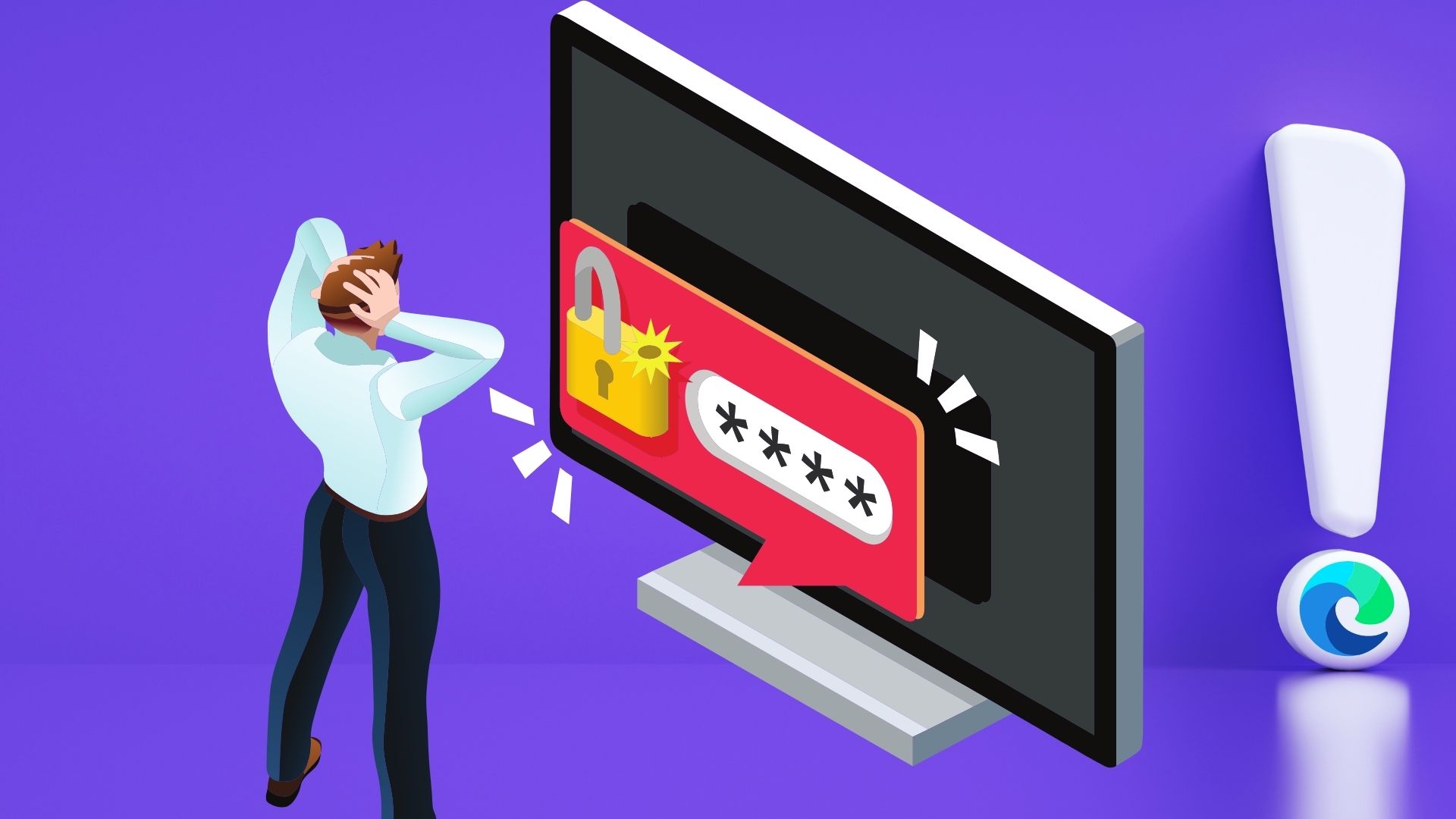
Проблему могут вызвать многочисленные факторы, в том числе неправильно настроенные параметры, сторонние расширения, поврежденные профили и другие. В любом случае, определить точную причину и устранить ее несложно, если вы будете следовать приведенным ниже решениям. Итак, давайте проверим их.
1. Включите предложение сохранить пароли
Если Edge не генерирует приглашение «Сохранить пароль» на каждом веб-сайте, то сначала вам нужно проверить, разрешили ли вы Edge сохранять пароли. Вот как это сделать.
Шаг 1. Запустите Microsoft Edge на своем ПК. Нажмите на значок с многоточием в правом верхнем углу, чтобы открыть настройки.
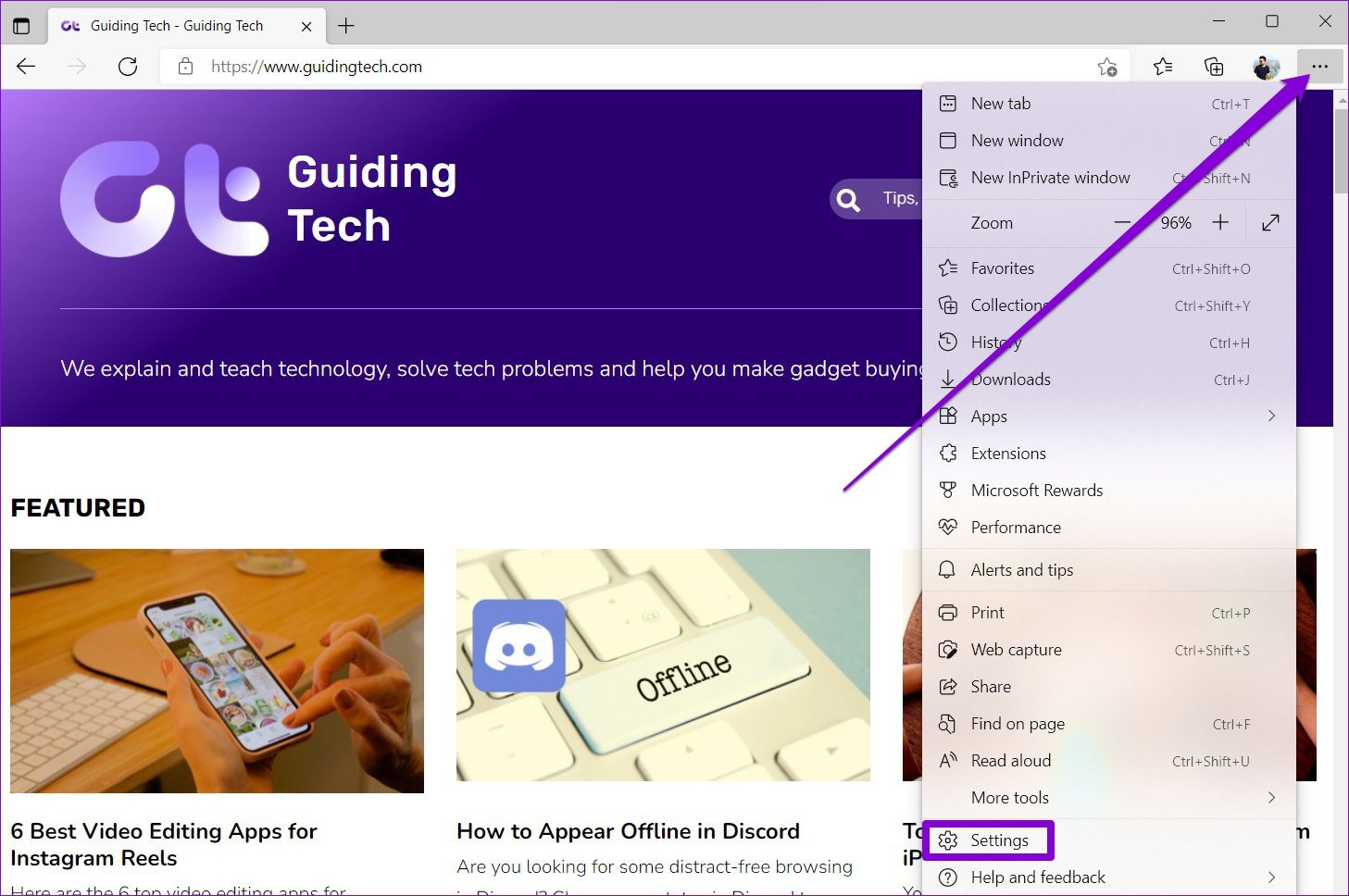
Шаг 2. На вкладке”Профили”перейдите в раздел”Пароли”.
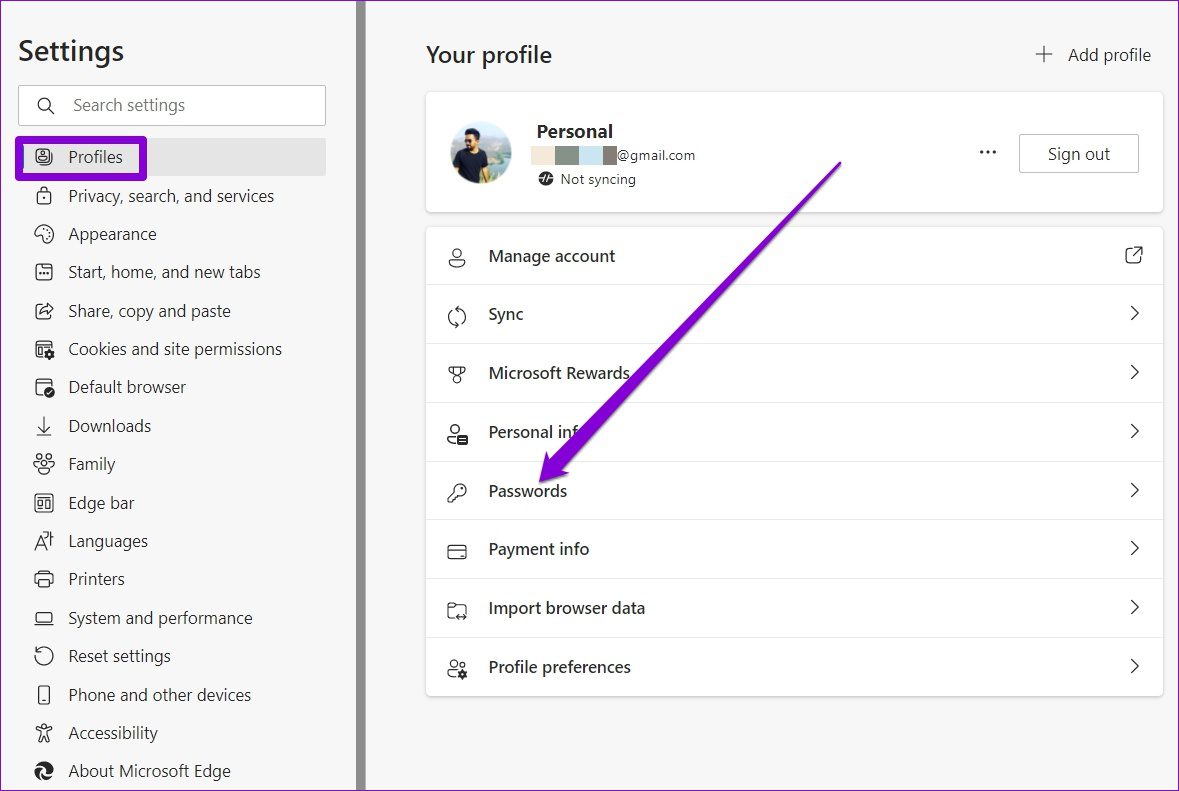
Шаг 3. Включите «Предлагать сохранение паролей» здесь.
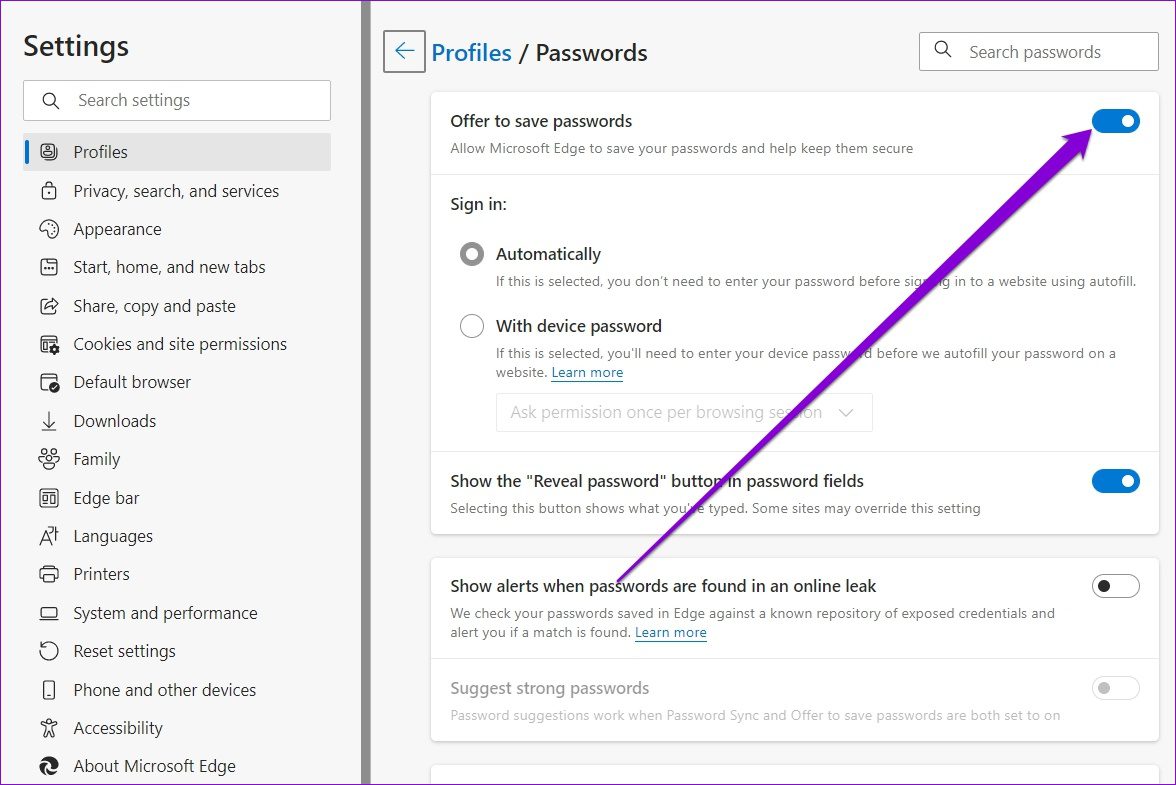
Попробуйте войти на веб-сайт, чтобы узнать, просит вас сохранить пароль на этот раз.
2. Удалить сайт из списка никогда не сохраняемых
Если вы ранее запретили Edge сохранять пароли на определенном веб-сайте, браузер не будет запоминать пароли для этого веб-сайта, пока вы не удалите его из списка «Никогда не сохраняемые».
Шаг 1. В Microsoft Edge введите edge://settings/passwords в адресной строке вверху и нажмите Enter.
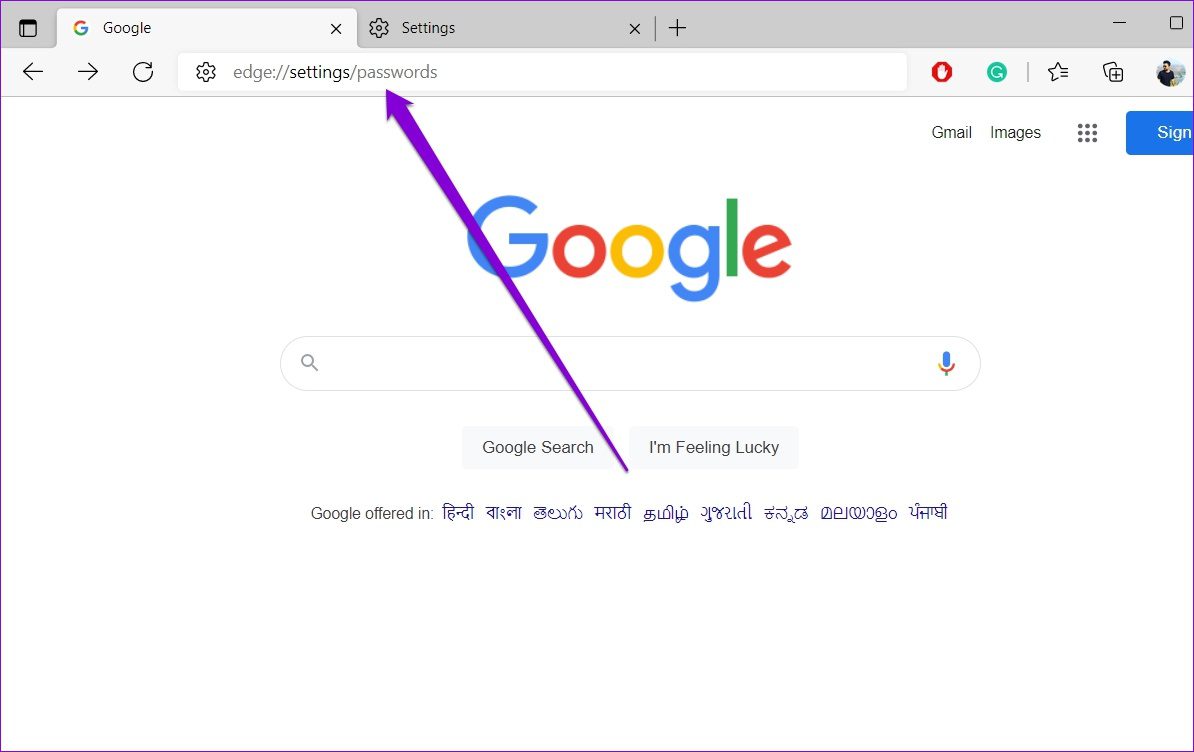
Шаг 2. Прокрутите до конца в раздел «Никогда не сохраняемые» и щелкните значок крестика, чтобы удалить веб-сайты из списка.
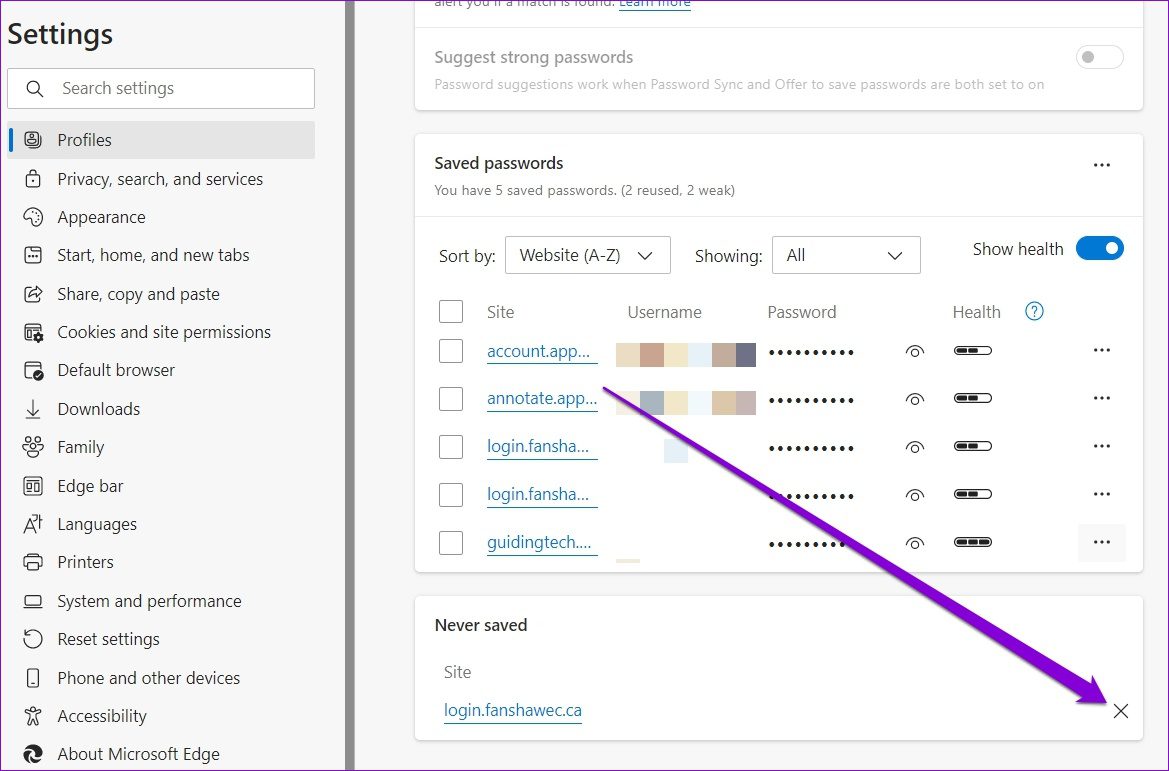
3. Проверьте настройки синхронизации
Включение синхронизации в Edge позволяет обмениваться сохраненными паролями на разных устройствах. Поэтому следующим шагом должна быть проверка настроек синхронизации вашего браузера на наличие паролей.
Шаг 1. Откройте Microsoft Edge. Коснитесь значка своего профиля в правом верхнем углу и выберите «Управление настройками профиля».
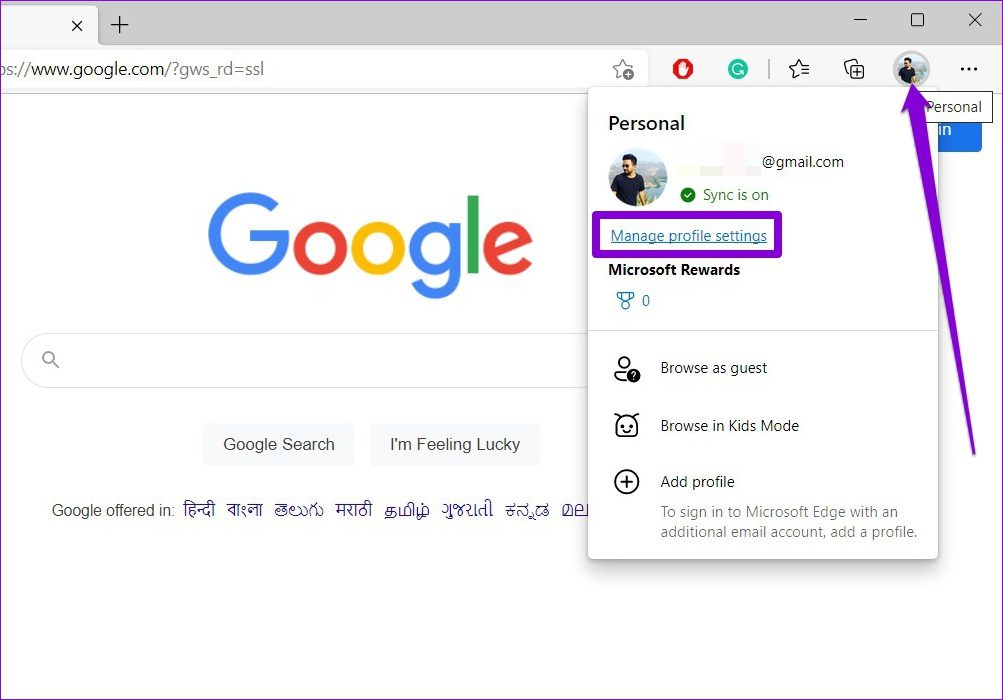
Шаг 2. Откройте настройки синхронизации.
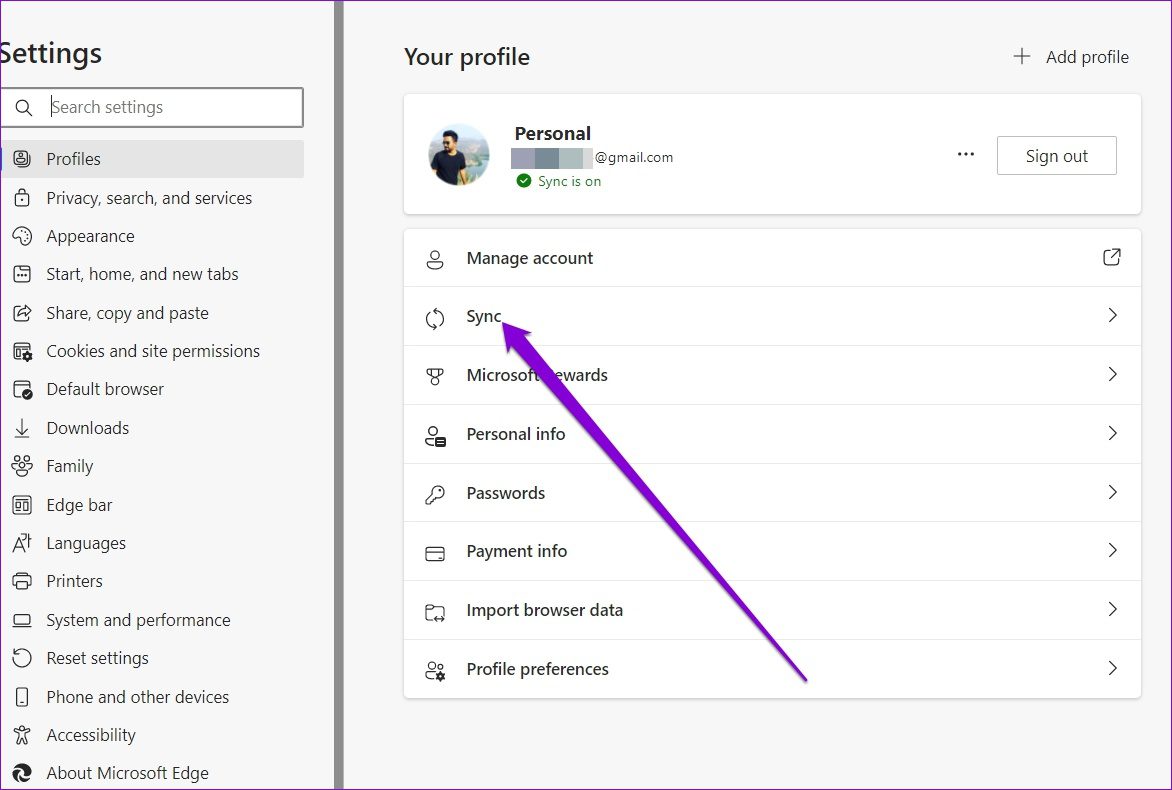
Шаг 3. Включите переключатель рядом с пунктом”Пароли”, если он еще не установлен.
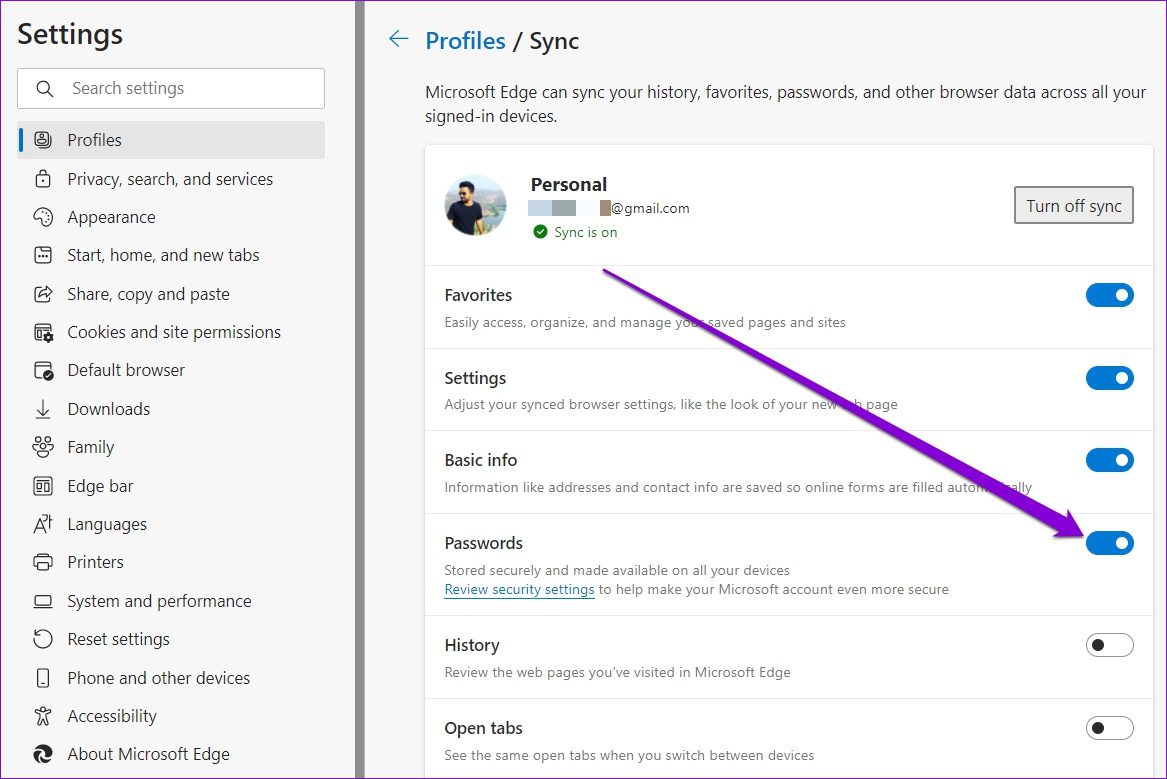
4. Отключить расширения
Использование сторонних расширений в Edge позволяет добавить в браузер дополнительные функции. Но, с другой стороны, это также может привести к проблемам, если одно из этих расширений плохо построено. Кроме того, если вы используете расширение менеджера паролей, оно также может конфликтовать со способностью Edge сохранять пароли. Следовательно, вы можете попробовать на мгновение отключить все расширения в Edge, чтобы посмотреть, решит ли это проблему.
Шаг 1. Откройте Microsoft Edge. Затем с помощью трехточечного меню выберите «Расширения».
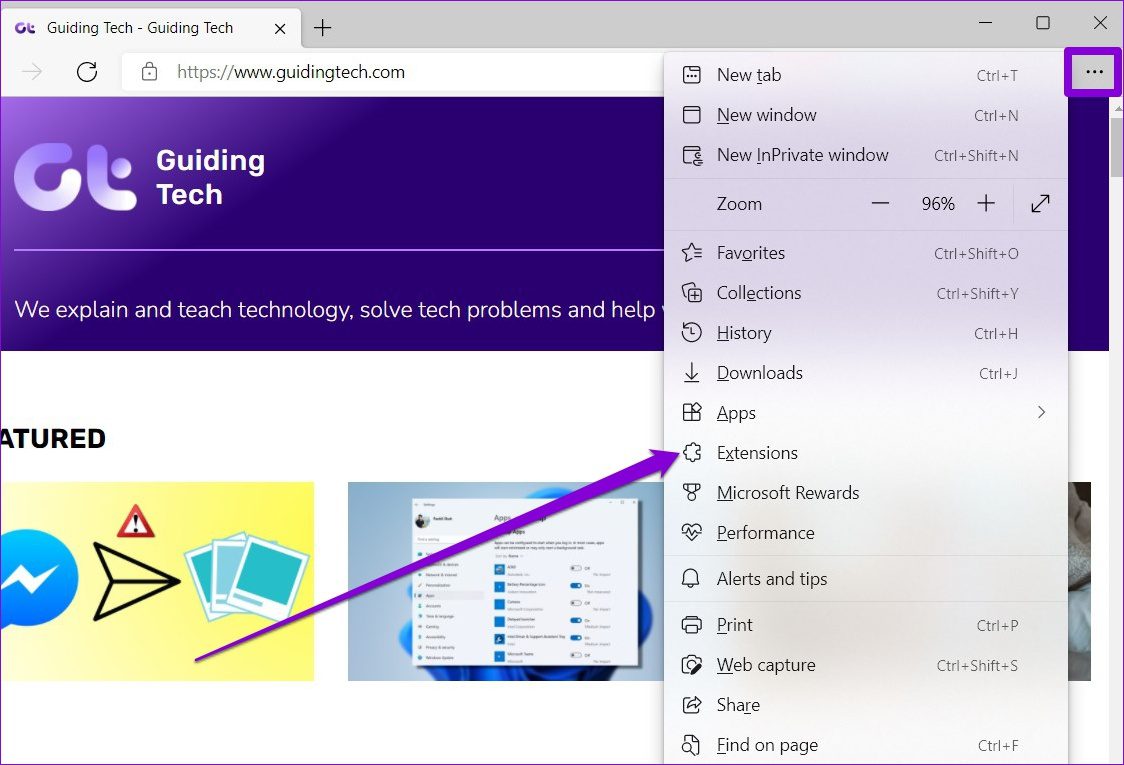
Шаг 2. Выберите Управление расширениями.
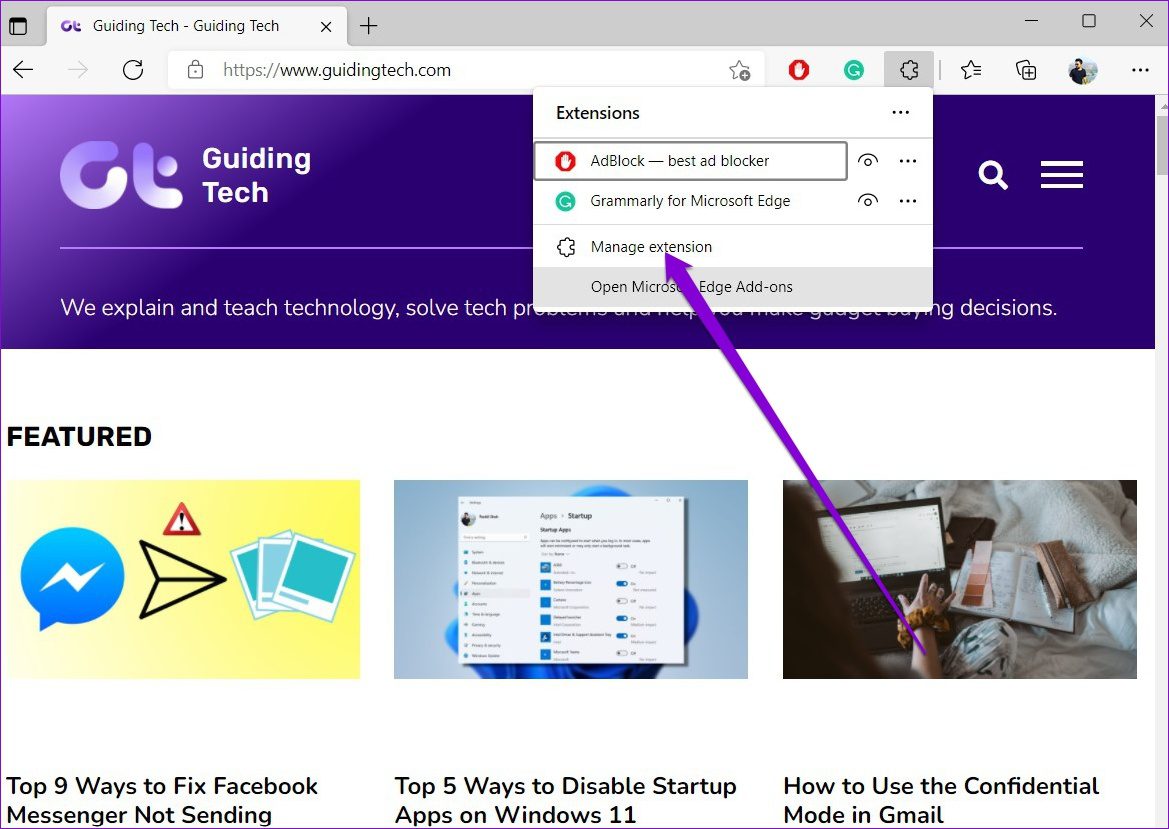
Шаг 3. Используйте переключатели рядом с расширениями, чтобы отключить их.
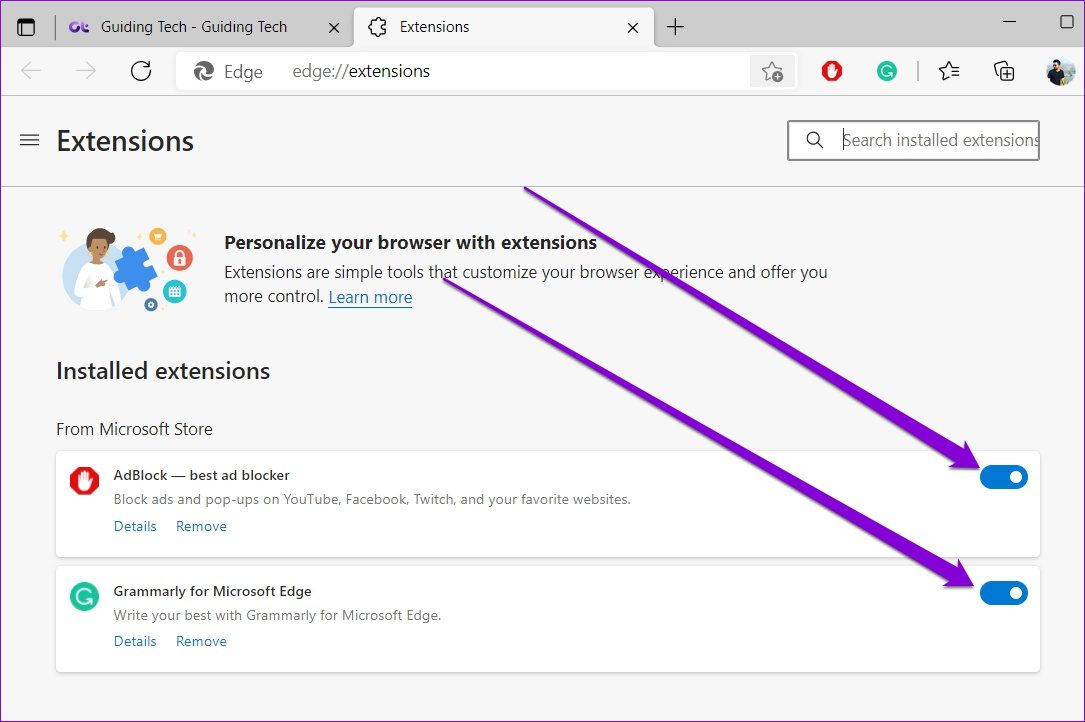
5. Создать новый профиль
Еще одна причина, по которой Edge может не сохранять или синхронизировать пароли, заключается в том, что ваш профиль Edge поврежден. В этом случае у вас не будет другого выбора, кроме как создать и переключиться на новый профиль в Edge. Читайте дальше, чтобы узнать, как это сделать.
Шаг 1. Откройте Edge и щелкните значок своего профиля в правом верхнем углу, чтобы выбрать Добавить профиль.
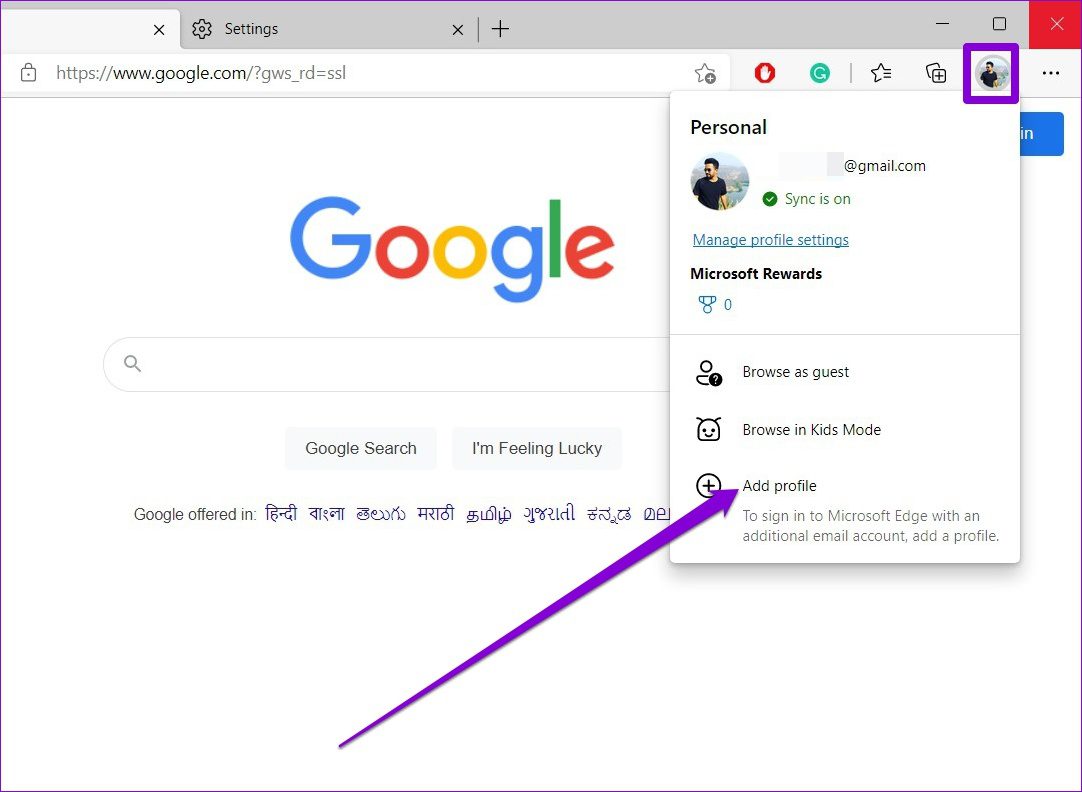
Шаг 2. Затем нажмите Добавить.
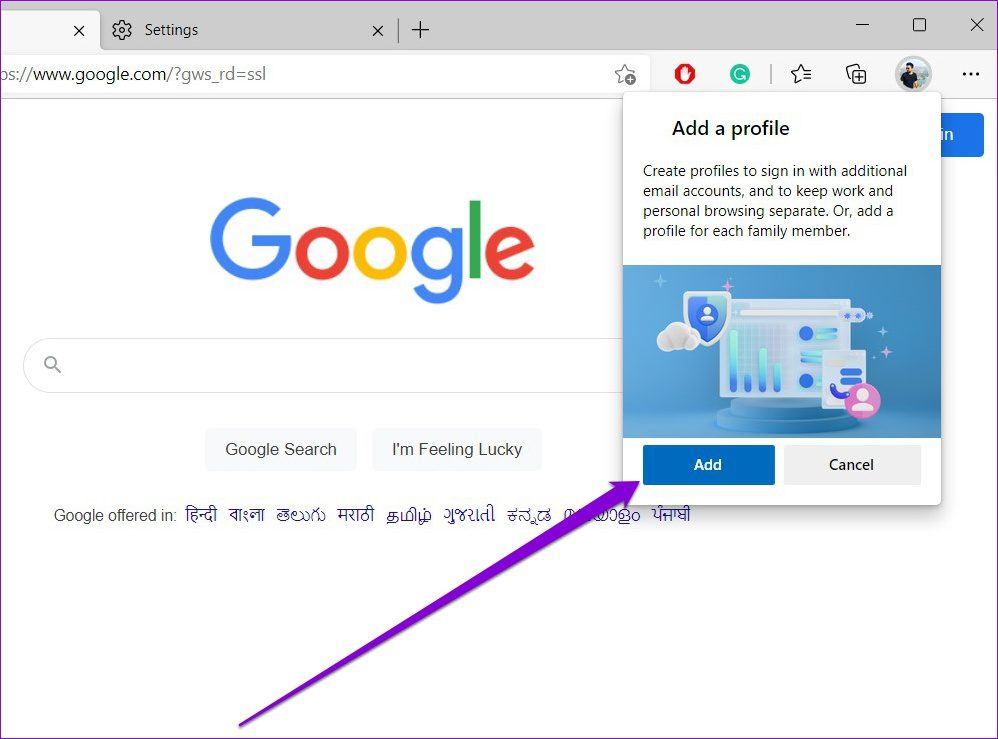
Шаг 3: откроется новое окно с вашим профилем. Вы можете сразу синхронизировать данные или начать без них.
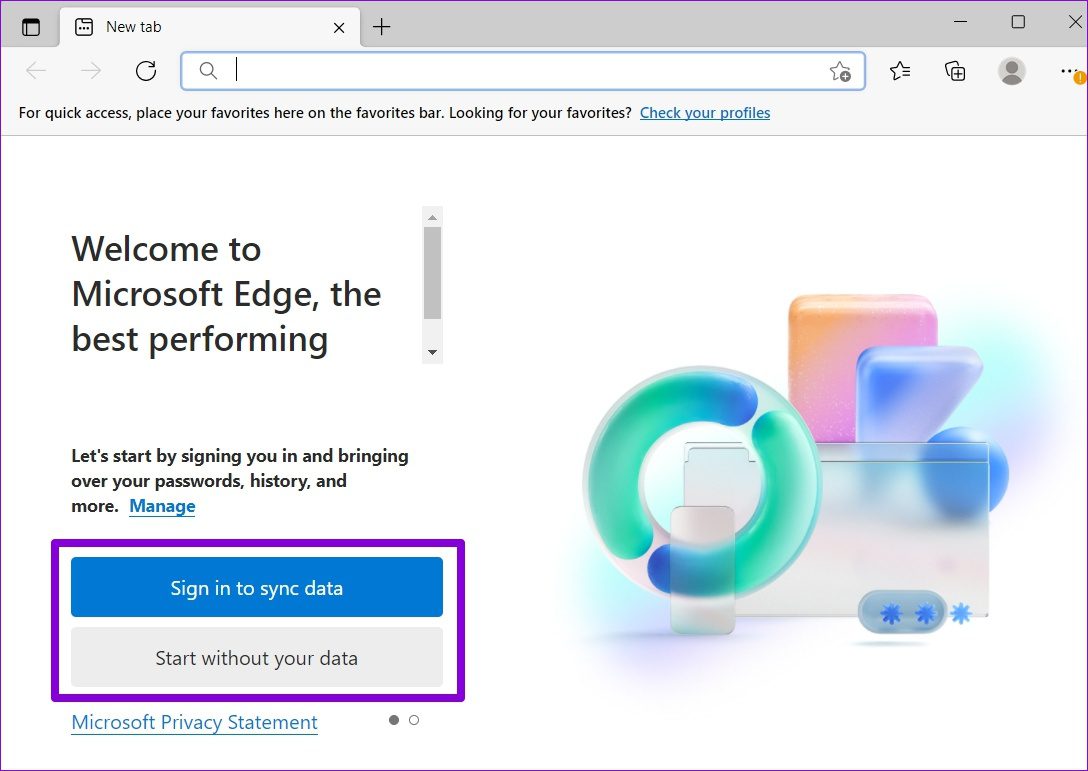
Шаг 4. После этого нажмите”Подтвердить и начать просмотр”.
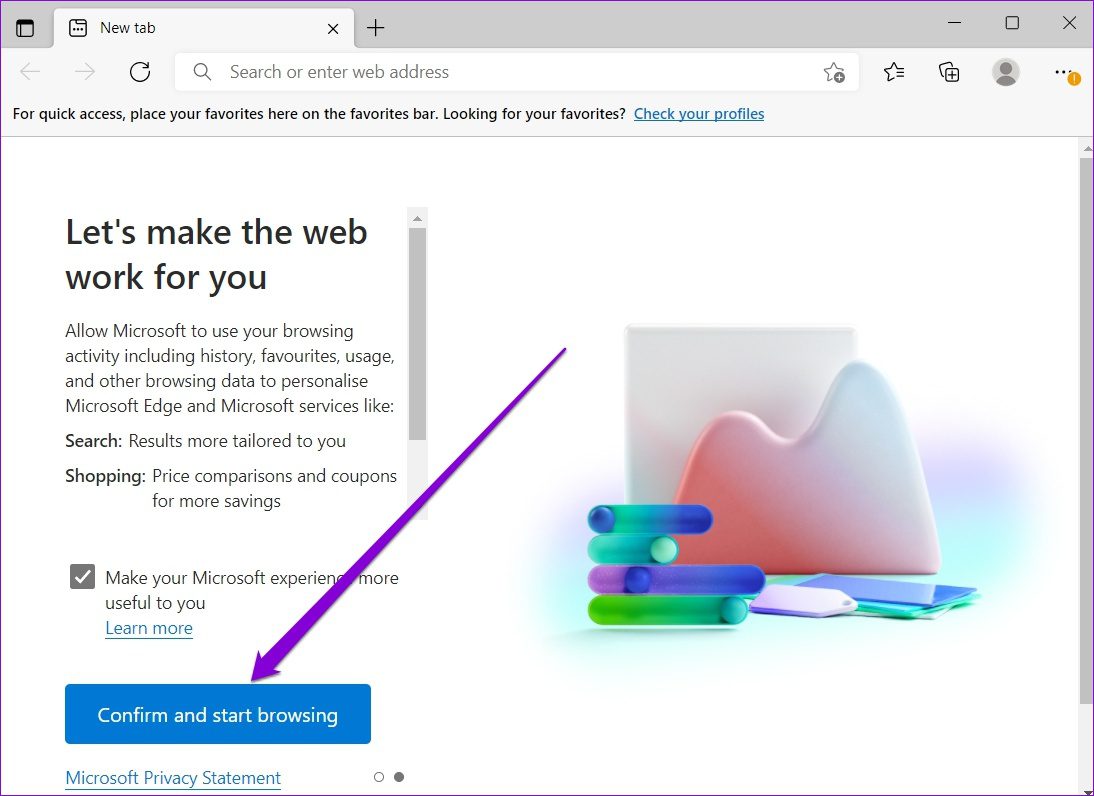
Попробуйте войти на веб-сайт, чтобы узнать, запрашивает ли Edge сохранение паролей.
6. Очистить данные просмотра
Как и любой другой браузер, Edge также собирает данные кеша, чтобы сократить время загрузки и сэкономить трафик. Но данные кэша нередко со временем повреждаются. В этом случае поможет очистка данных кеша.
Шаг 1. Откройте Microsoft Edge. Нажмите одновременно Ctrl + Shift + Delete, чтобы открыть панель «Очистить просмотр данных».
Шаг 2. Выберите «Все время» в разделе «Временной диапазон». Выберите «Кэшированные изображения и файлы» и нажмите «Очистить сейчас».
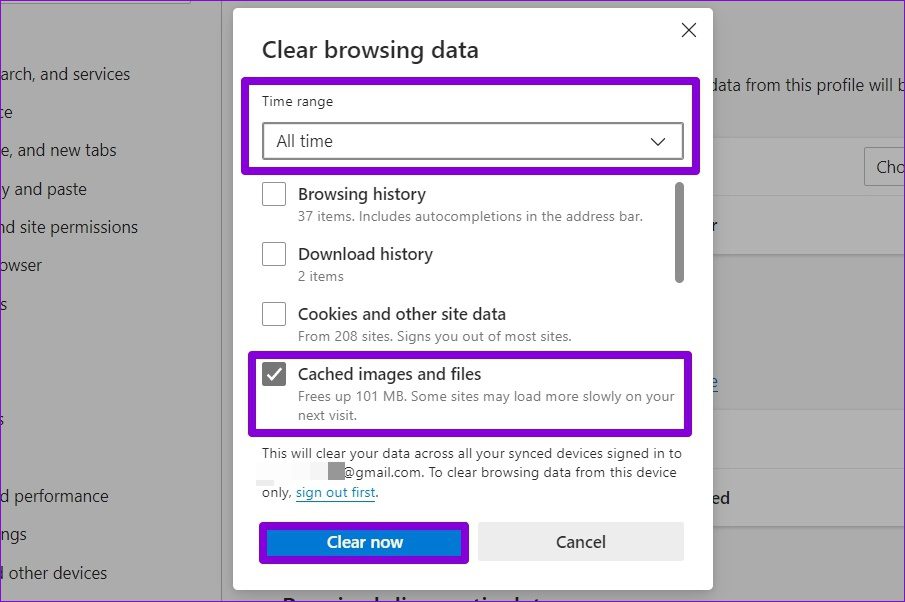
После очистки перезапустите Microsoft Edge и проверьте, решает ли это проблему.
7. Сброс Microsoft Edge
Неправильно настроенный параметр мог привести к проблеме. Вместо того, чтобы просматривать все настройки Edge, вам следует сбросить все настройки Edge и начать заново. Обратите внимание, что при этом будут удалены все расширения, конфигурации запуска и файлы cookie. Если вас это устраивает, вот как сбросить настройки Edge.
Шаг 1. Откройте настройки в Microsoft Edge.
Шаг 2. Перейдите на вкладку Сброс настроек. Затем нажмите «Сбросить настройки до значений по умолчанию».
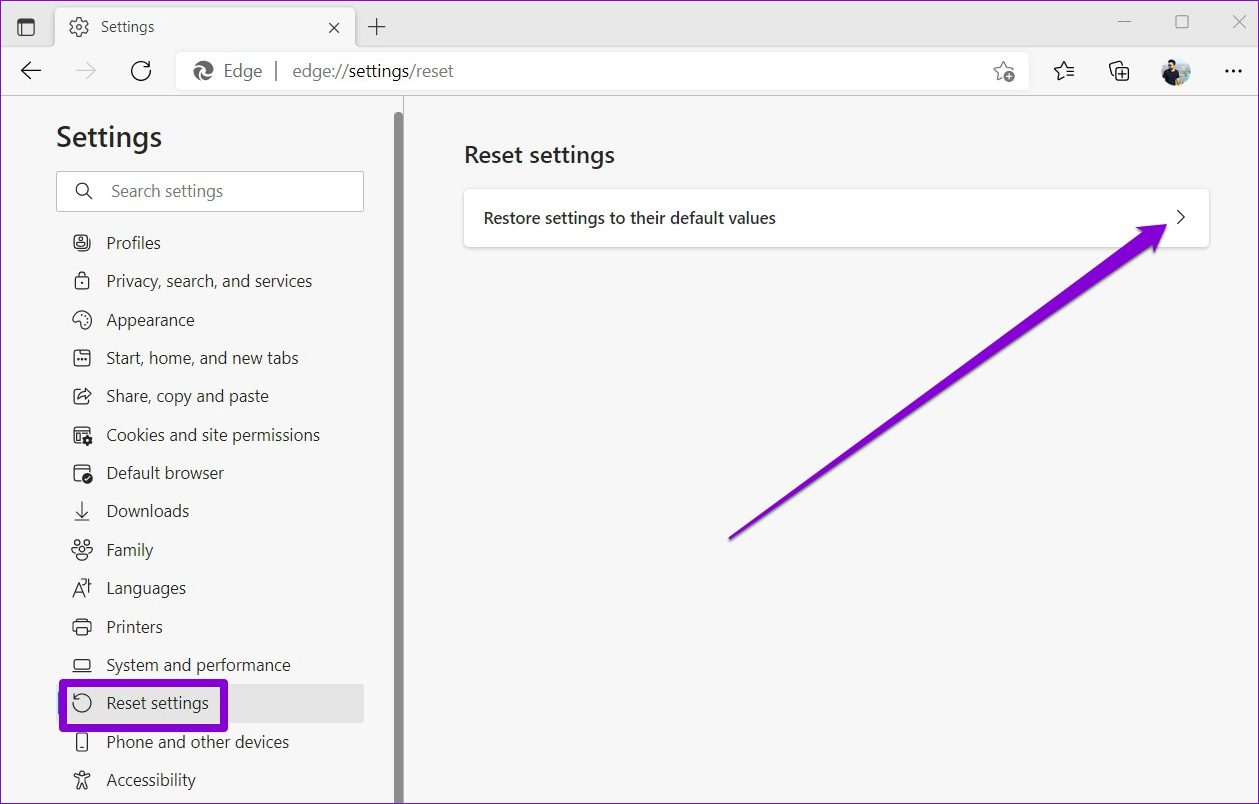
Шаг 3. При появлении запроса выберите «Сбросить».
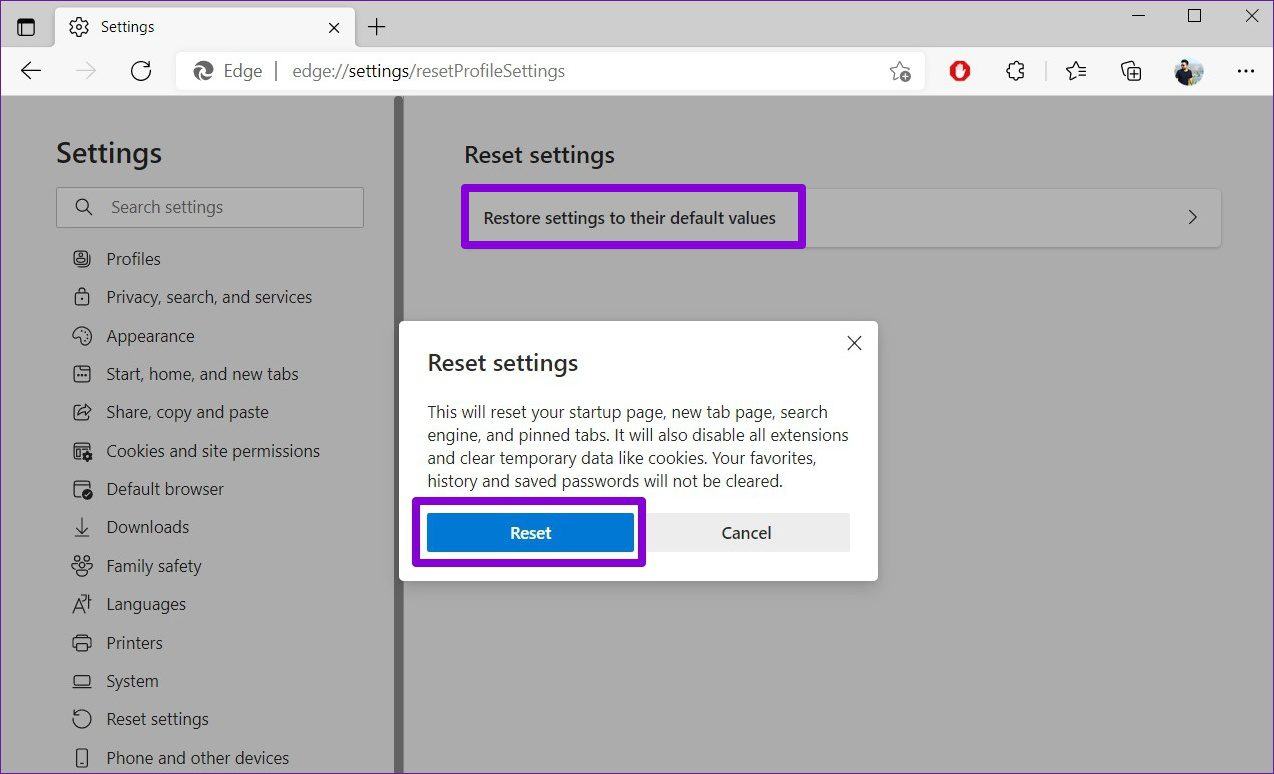
Запомнить мои пароли
Хотя существует множество сторонних менеджеров паролей, большинство людей предпочитают использовать встроенные в Edge менеджеры паролей. И это понятно. Конечно, время от времени вы можете сталкиваться с такими проблемами, как эта, но вы ничего не сможете исправить самостоятельно.